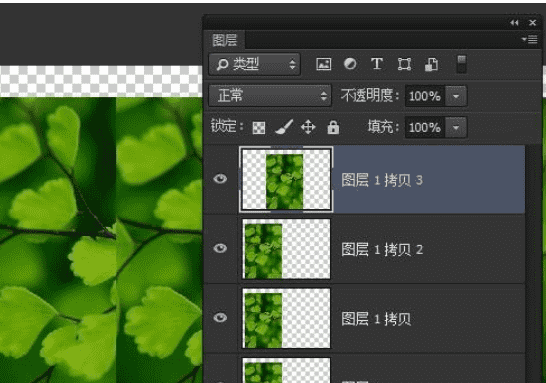怎么样用ps修改上的数字,photoshop怎么修改文字
发布:小编
本文目录
photoshop怎么修改图片文字
photoshop怎么修改图片里的数字,解决办法:
1.点击PS里面的仿制图章工具,按ctrl定义源,与原来的背景颜色一样。
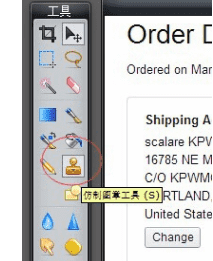
2.用拾色工具选取字体本身的颜色。
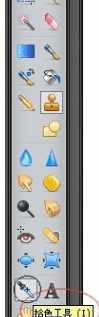
3.点击文字工具,到需要修改字体那个地方。
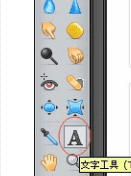
4.调整字体与大小,和原来的一样,在用移动工具,移动到原来的那个位置。
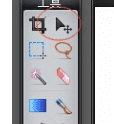
如以上方法未能解决问题,请尝试:
先在要修改的照片上用仿制图章将原来的图片上的原来数字去掉。
再选择文字工具,在你要写数字的位置写下你要写的数字,如果是要做出相机自身产生的数字效果,可以去网上下个类似的字体 ,选中你打好的文字。
在字体修改的工具里修改成那个字体,调到相似的颜色,就可以了。
怎么用ps将原来里的数字换成我想要的数字格式
1、Photoshop打开图片。
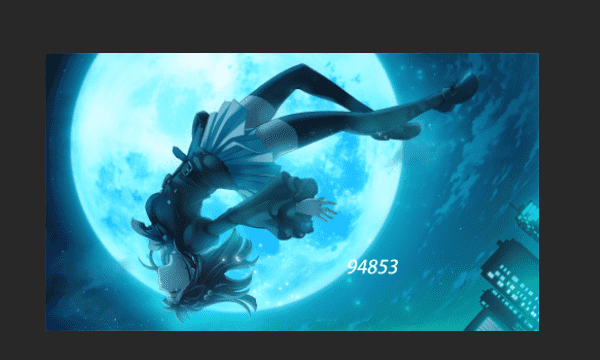
2、点击选框工具。
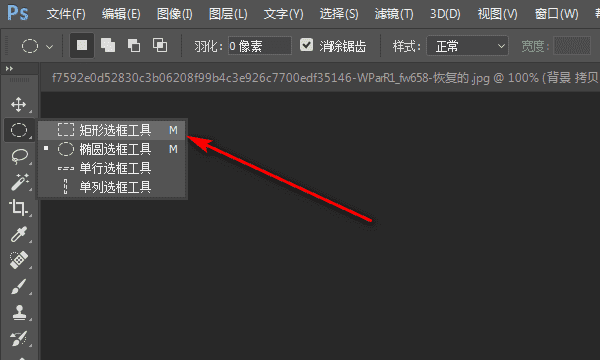
3、点击选框工具后,选框数字,然后按Shift+F5,填充一个内容识别。
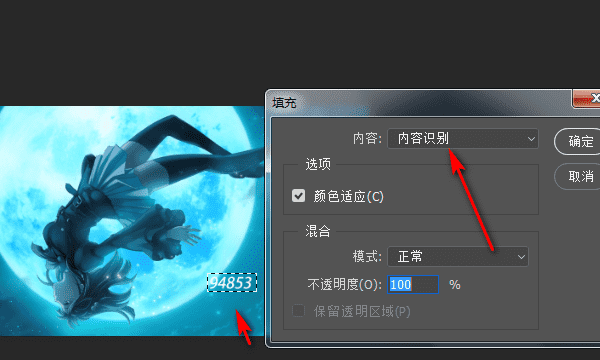
4、填充内容识别后,之前的数字就不见了。

5、点击文字工具。
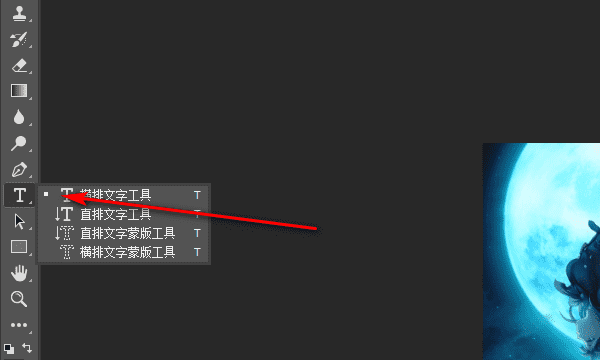
6、就可以重新输入想要的数字了。
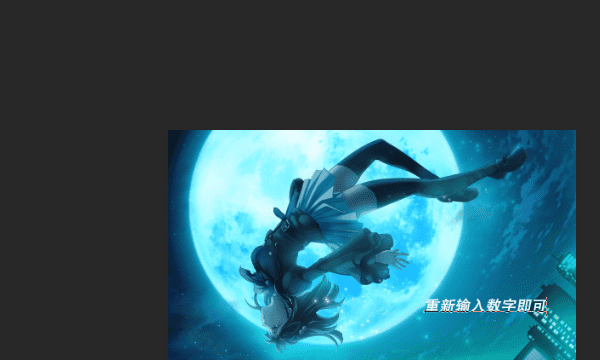
怎么样修改图片上的数字
如果您的图片文件是PSD格式可以直接导入PS里面,使用文字工具将光标定位到数字中,使用输入法进行更改;如果不是PSD则需要先使用【污点工具】将数字去除之后,再用上面的方法编辑数字即可。以下是详细介绍:

1、打开PS,双击空白处,找到你要改的PSD文件并打开;注意只有PSD文件可以直接进行个修改;
2、打开之后,在左边的工具栏里找到文字工具,图标为一个T字,使用鼠标的光标定位到需要修改的数字处,这时数字就处于可编辑状态;
3、然后把输入法调出来,就可以更改了,改好之后,再点击工具栏里的移动工具,或者点击右边的文字图层,此时数字就处于非编辑状态了;
4、如果您的文件不是PSD,则需要首先使用左侧工具栏的【污点工具】将数字去除之后,再使用上面的方法编辑数字即可;
photoshop怎么更改图片上的数字
1、提前在我们的电脑上安装好photoshop软件,打开photoshop软件
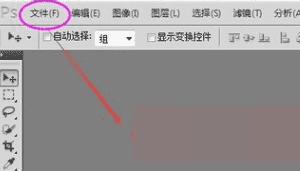
2、利用PS软件打开我们所要修改的图片,这里我以一个简单的日历图片为例,进行说明。
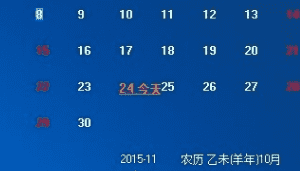
3、打开后,我们会发现这个地方有个类似“锁”的东西,可以双击它去掉这个锁,也可以不去管它。这里我就保留原有的。
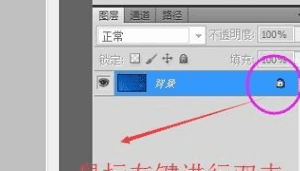
4、现在,把图片上22改成28
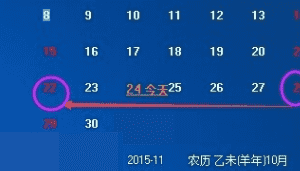
5、选择这个图标,选择图标后,用鼠标框选28
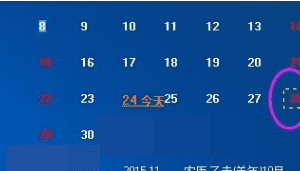
6、框选后,按Ctrl+C,然后再按Ctrl+V,也就是复制、粘贴了,看见多了一个图层
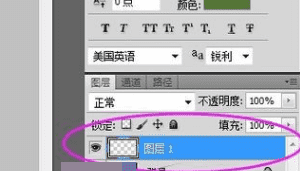
7、随后,用鼠标点击上面那个带箭头的鼠标
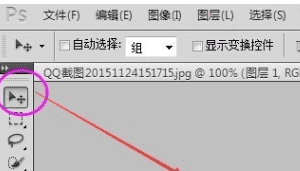
8、在键盘上,用手按住向右的箭头,看好位置,移到合适的位置松手就可以了。
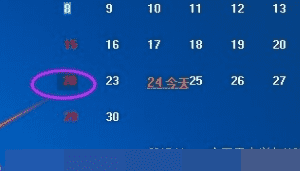
以上就是关于怎么样用ps修改上的数字,photoshop怎么修改文字的全部内容,以及怎么样用ps修改图片上的数字的相关内容,希望能够帮到您。
版权声明:本文来自用户投稿,不代表【推酷网】立场,本平台所发表的文章、图片属于原权利人所有,因客观原因,或会存在不当使用的情况,非恶意侵犯原权利人相关权益,敬请相关权利人谅解并与我们联系(邮箱:350149276@qq.com)我们将及时处理,共同维护良好的网络创作环境。
大家都在看

怎么样 用 智能对象,ps智能对象缩览图什么意思
综合百科怎么样 用 智能对象首先,我们在工具栏上点击“圆角矩形工具”,在PS中绘制一个圆角矩形。然后,在圆角矩形所在的图层上右击鼠标,选择“转换为智能对象”。接着复制一个智能对象图层,并将新图层进行适当变形,然后保存即可。AdobePhotoshop,简称“PS”,是由AdobeSyst
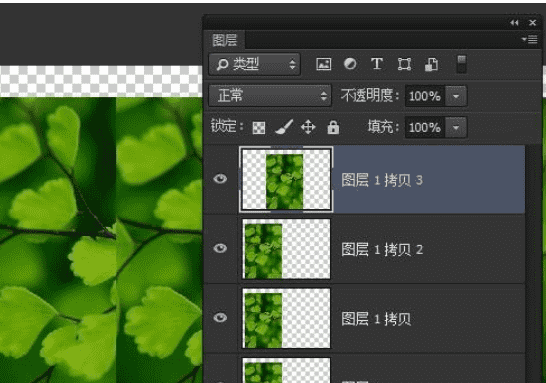
怎么样 用 智能对象,智能对象在什么情况下使用
综合百科本文目录1.智能对象在什么情况下使用2.ps中智能对象怎么用3.怎么使用ps软件中的智能对象功能设置4.ps智能对象有什么作用智能对象在什么情况下使用“智能对象”是作用于矢量形态的图片的,很多操作和滤镜是不能直接使用在智能对象上使用,要把智能对象转换为普通图层才可以。智能对象在没

佳能100d是微单吗?,canon 佳能 eos 00d 怎么样
综合百科本文目录1.佳能00d是微单2.佳能00D是微单相机么3.佳能00d和700d哪个好4.佳能00D还是微单佳能00d是微单佳能100D是入门级半画幅单反相机,而且它还可以使用佳能所有的EF单反相机镜头,所以佳能100D并不是一台微单相机。佳能(Canon)是日本的一家全球领先的生